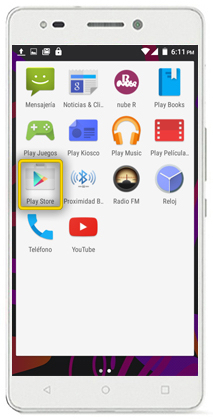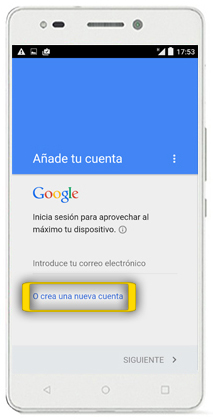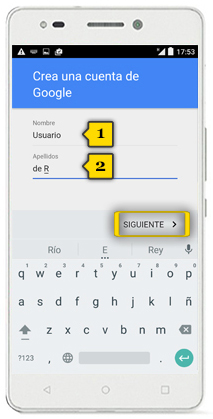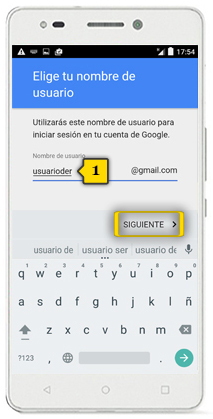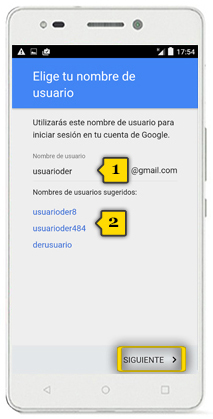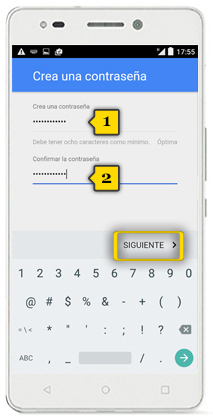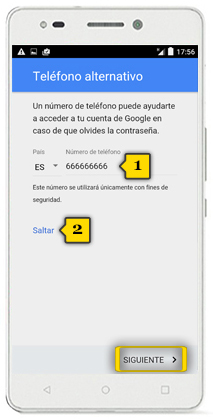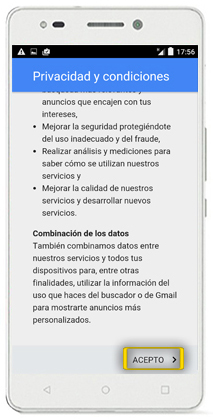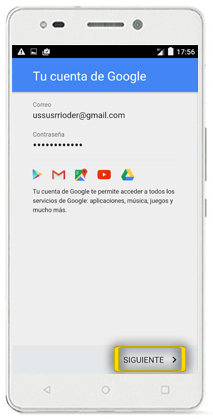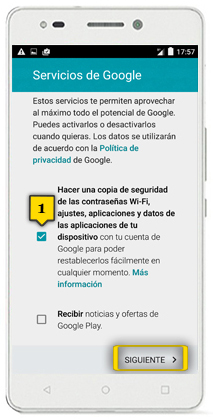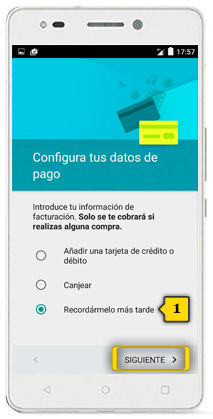bq aquaris m4.5
conexión con PLAY STORE (activación se non tes conta de google)
<< ver outro terminal<< máis tutoriais de este terminal

 paso 1
paso 1
- a conexión con play store require ter configurada a CONEXIÓN A INTERNET. Se non a tes configurada, revisa como facelo no titorial de configuración de internet
- asegúrate de estares na pantalla de inicio premendo o BOTÓN CENTRAL